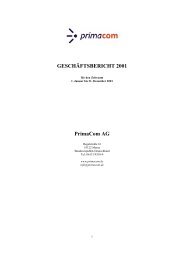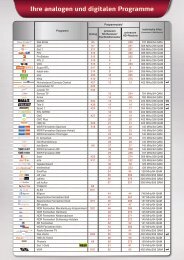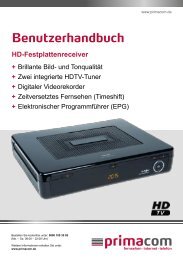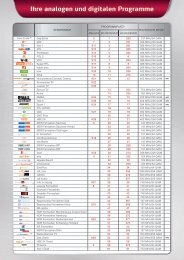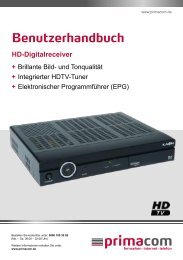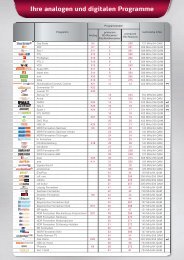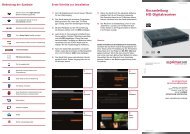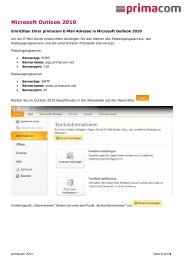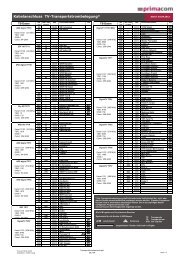Anleitung für TechniSat DVR-App Stand - Primacom
Anleitung für TechniSat DVR-App Stand - Primacom
Anleitung für TechniSat DVR-App Stand - Primacom
Erfolgreiche ePaper selbst erstellen
Machen Sie aus Ihren PDF Publikationen ein blätterbares Flipbook mit unserer einzigartigen Google optimierten e-Paper Software.
3.1 Eingabe der IP-Adresse<br />
(Lokales Netzwerk)<br />
> Geben Sie im Feld IP-Adresse, die<br />
IP-Adresse ein, unter der Ihr <strong>TechniSat</strong>-<br />
Gerät im Netzwerk erreichbar ist.<br />
> Im Feld Passwort, geben Sie das<br />
Passwort ein, welches Sie unter dem<br />
Menüpunkt Fernzugriff in Ihrem<br />
<strong>TechniSat</strong>-Gerät vergeben haben.<br />
3.2 Eingabe der DNS-Adresse<br />
(Internet, WLAN/GSM/3G)<br />
> Für den Fernzugriff über das Internet,<br />
geben Sie im Feld IP-Adresse den<br />
Benutzernamen Ihres DNS-Dienstes,<br />
gefolgt von der Portnummer, unter der Ihr<br />
<strong>TechniSat</strong>-Gerät erreichbar ist, ein<br />
(z. B. mustermann.dyndns.com:80).<br />
> Im Feld Passwort, geben Sie das<br />
Passwort ein, welches Sie unter dem<br />
Menüpunkt Fernzugriff in Ihrem<br />
<strong>TechniSat</strong>-Gerät vergeben haben.